- რამდენიმე მომხმარებელმა დააფიქსირა Windows 11-ში 0x8007012a ინსტალაციის შეცდომა, რაც ხელს უშლის მათ განახლებების ჩამოტვირთვასა და ინსტალაციას.
- ეს შეიძლება გამოწვეული იყოს სისტემის დაზიანებული ფაილებით, Windows Update-ის კომპონენტებთან დაკავშირებული პრობლემებით, კრიტიკული სერვისების გაუმართაობით, ქვემოთ ჩამოთვლილ სხვა საკითხებთან ერთად.
- ასევე, გაიგეთ, თუ როგორ შეგიძლიათ Windows 11-ის ქარხნული პარამეტრების აღდგენა.
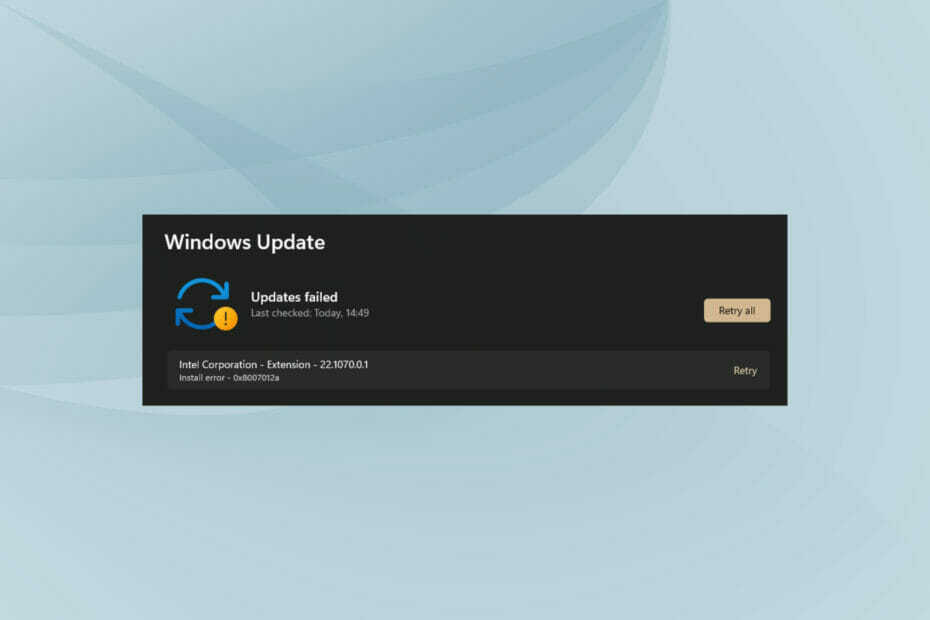
Xდააინსტალირეთ ჩამოტვირთვის ფაილზე დაწკაპუნებით
ეს პროგრამა გამოასწორებს კომპიუტერის გავრცელებულ შეცდომებს, დაგიცავს ფაილის დაკარგვისგან, მავნე პროგრამებისგან, ტექნიკის უკმარისობისგან და ოპტიმიზაციას გაუწევს თქვენს კომპიუტერს მაქსიმალური მუშაობისთვის. მოაგვარეთ კომპიუტერის პრობლემები და წაშალეთ ვირუსები ახლა 3 მარტივი ნაბიჯით:
- ჩამოტვირთეთ Restoro PC Repair Tool რომელიც მოყვება დაპატენტებულ ტექნოლოგიებს (ხელმისაწვდომია პატენტი აქ).
- დააწკაპუნეთ სკანირების დაწყება იპოვონ Windows-ის პრობლემები, რამაც შეიძლება გამოიწვიოს კომპიუტერის პრობლემები.
- დააწკაპუნეთ შეკეთება ყველა პრობლემების გადასაჭრელად, რომლებიც გავლენას ახდენს თქვენი კომპიუტერის უსაფრთხოებასა და მუშაობაზე
- Restoro ჩამოტვირთულია 0 მკითხველი ამ თვეში.
Windows 11, თუმცა უახლესი და ალბათ ყველაზე მოწინავე გამეორება Microsoft-ისგან, ჯერ კიდევ არ არის სრულიად თავისუფალი შეცდომებისგან. და, ყველაზე უარესი არის ის, რაც ხელს უშლის დაინსტალირებული კომპონენტების ან OS-ის განახლებას. ერთ-ერთი ასეთია Windows 11-ში 0x8007012a ინსტალაციის შეცდომა.
მომხმარებლები აწყდებიან შეცდომას Windows Update ეკრანზე, სადაც, თუმცა განახლება ჩამოთვლილია, მაგრამ მისი ინსტალაცია შეუძლებელია. ჩამოთვლილ განახლებასთან ერთად არის ა ხელახლა სცადეთ ღილაკზე დაწკაპუნება, რომელიც ჩვეულებრივ არ აღმოფხვრის შეცდომას, თუ არ გადახვალთ პრობლემების აღმოფხვრაზე.
შემდეგ განყოფილებებში ჩვენ ჩამოვთვალეთ Windows 11-ში 0x8007012a ინსტალაციის შეცდომის გამომწვევი მიზეზები და მისი გადაჭრის მეთოდები. სანამ ამ სტატიის ბოლომდე მიაღწევთ, თქვენი სისტემა დააინსტალირებდა ნებისმიერ მომლოდინე განახლებას.
რა იწვევს 0x8007012a ინსტალაციის შეცდომას Windows 11-ში?
0x8007012a ინსტალაციის შეცდომის მრავალი მიზეზი შეიძლება იყოს, რომელთა უმეტესობა მიუთითებს პროგრამულ პრობლემაზე და იშვიათად არის დაკავშირებული აპარატურასთან.
- პრობლემები განახლების კომპონენტებთან
- ინტერნეტ კავშირთან დაკავშირებული პრობლემები
- მავნე პროგრამა ან ვირუსი
- დაზიანებულია სისტემის ფაილები
- გარე პერიფერიული მოწყობილობების გაუმართაობა
ზემოთ ჩამოთვლილი არის ყველაზე გავრცელებული ძირითადი საკითხები და როგორც კი მათ გაიგებთ, უფრო ადვილი იქნება თქვენს სისტემაში არსებული შეცდომის აღმოფხვრა. თუ შეძლებთ შეცდომის იდენტიფიცირებას, უბრალოდ გადადით შესაბამის გამოსწორებაზე და შეასრულეთ იგი. ან, შეგიძლიათ განაგრძოთ ისინი ჩამოთვლილი თანმიმდევრობით.
როგორ გამოვასწორო 0x8007012a ინსტალაციის შეცდომა Windows 11-ში?
1. გათიშეთ გარე პერიფერიული მოწყობილობები
ხშირად ცნობილია, რომ თქვენს კომპიუტერთან დაკავშირებული გარე მოწყობილობები ეწინააღმდეგება მის ფუნქციონირებას, ამიტომ რეკომენდირებულია გამორთოთ არაკრიტიკული მოწყობილობები. მათ შორისაა პრინტერი, ყურსასმენები, დინამიკები და სხვა მსგავსი პერიფერიული მოწყობილობები.
მათი გათიშვის შემდეგ, გადატვირთეთ კომპიუტერი და შეამოწმეთ, აღმოფხვრილია თუ არა 0x8007012a ინსტალაციის შეცდომა Windows 11-ში.
2. გაუშვით Windows Update troubleshooter
- დაჭერა Windows + მე გაშვება პარამეტრები აპლიკაცია და დააწკაპუნეთ პრობლემების მოგვარება მარჯვნივ -ში სისტემა ჩანართი.
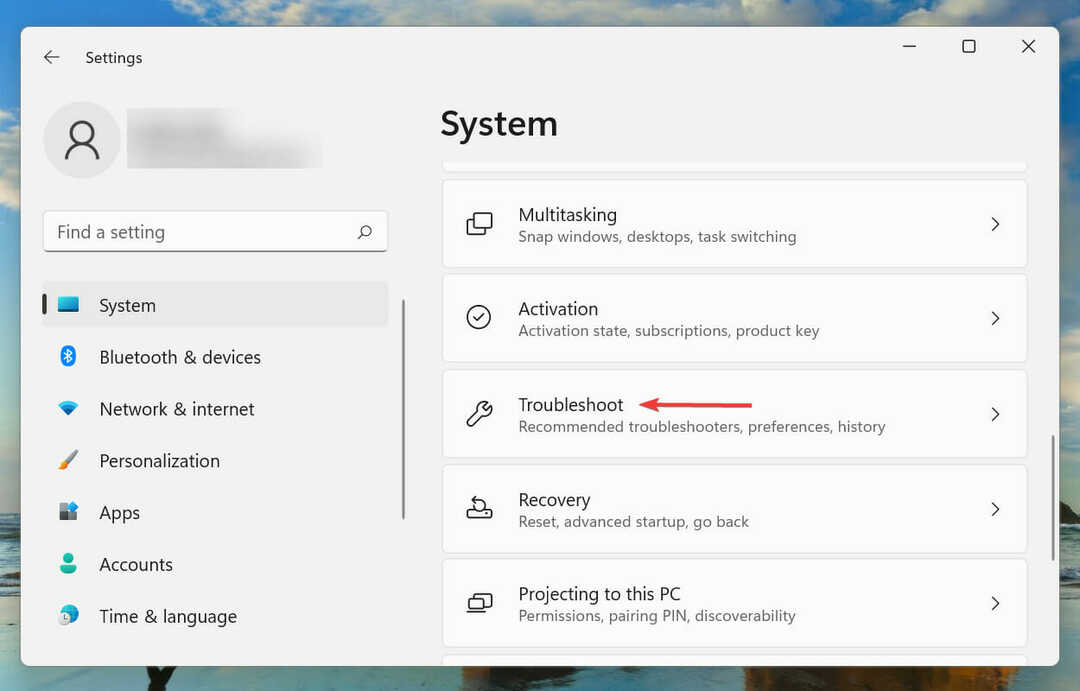
- შემდეგი, დააწკაპუნეთ სხვა პრობლემების მოგვარების საშუალებები ყველა მათგანის სანახავად.
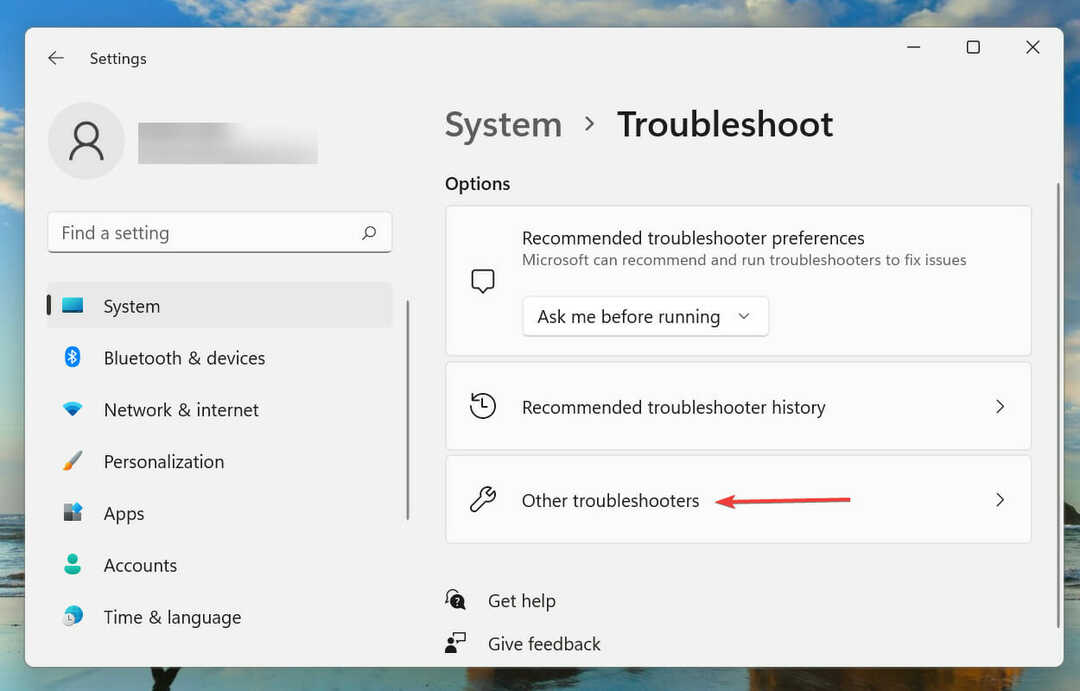
- იპოვნეთ ვინდოუსის განახლება პრობლემების აღმოფხვრა და დააწკაპუნეთ გაიქეცი ღილაკი მის გვერდით.
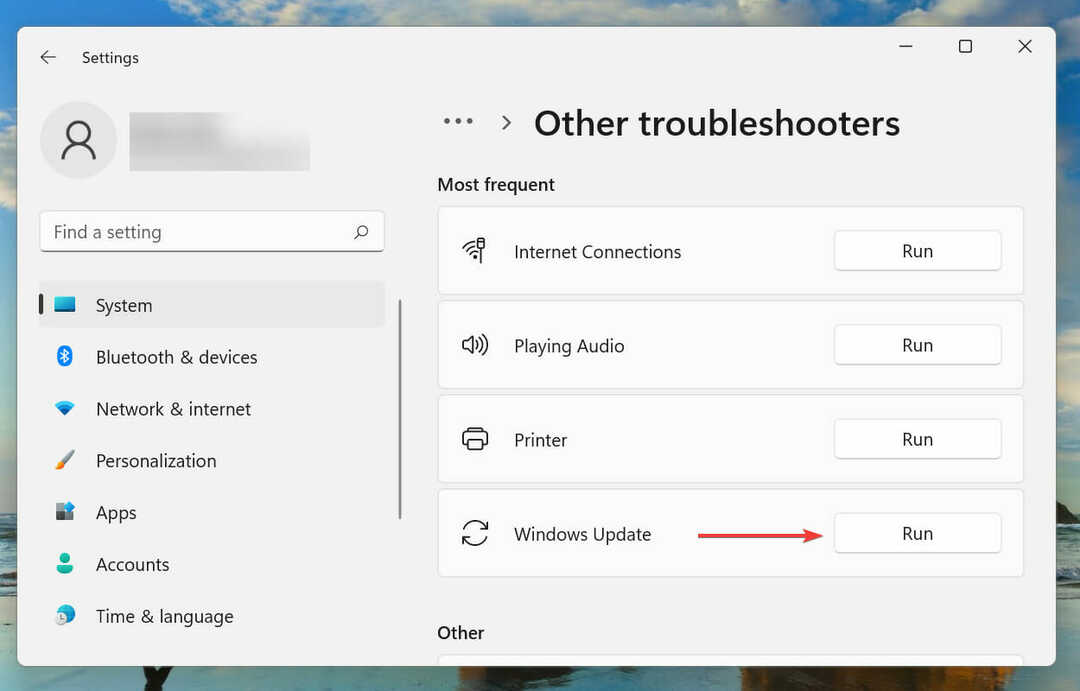
- ნება მიეცით პრობლემის აღმოფხვრას კომპიუტერთან დაკავშირებული პრობლემების დიაგნოსტიკა და მიჰყევით ეკრანზე ჩამოთვლილ ინსტრუქციებს.
როდესაც Windows-ში შეცდომას წააწყდებით, რეკომენდირებულია ამისთვის შესაბამისი პრობლემების მოგვარების გაშვება. Microsoft გთავაზობთ რამდენიმე ჩაშენებულ პრობლემების მოგვარების საშუალებას, რომლებიც ავტომატურად ატარებენ დიაგნოსტირებას და გადაჭრის პრობლემებს, ზოგიერთ შემთხვევაში კი ჩამოთვლიან მათ გამოსწორების ნაბიჯებს.
პრობლემების მოგვარების გაშვების შემდეგ, შეამოწმეთ, აღმოიფხვრა თუ არა Windows 11-ში 0x8007012a ინსტალაციის შეცდომა. თუ ეს არ დაგვეხმარა, ჩვენ გირჩევთ რესტორო რომელიც უფრო მოწინავეა და აქვს თქვენი კომპიუტერის დაფიქსირების უფრო მაღალი შანსები.
3. გაუშვით Windows Update & BITS
- დაჭერა Windows + რ გაშვება გაიქეცი ბრძანება. შედი სერვისები.msc ტექსტის ველში და ან დააწკაპუნეთ კარგი ან დაარტყა შედი გაშვება სერვისები აპლიკაცია.
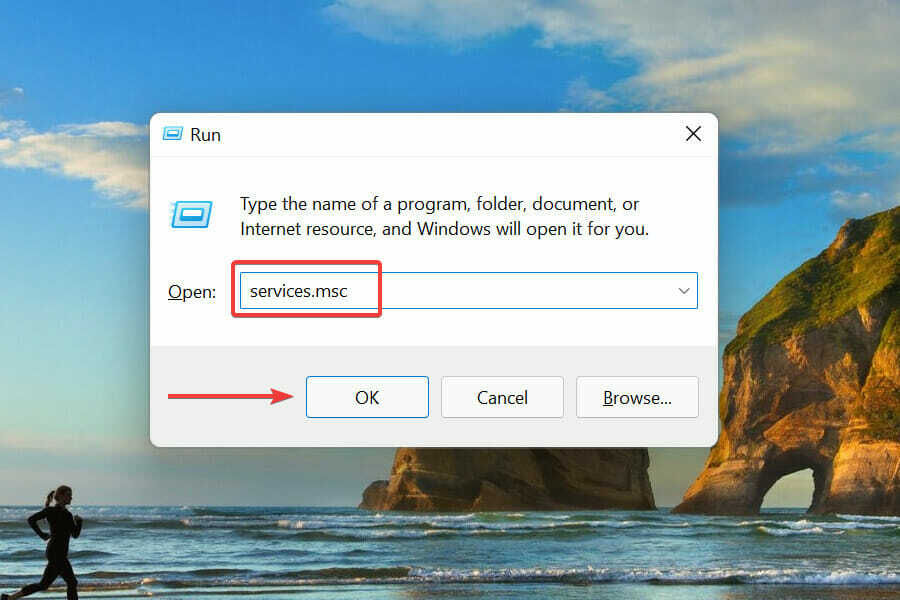
- იპოვნეთ და ორჯერ დააწკაპუნეთ მასზე ფონური ინტელექტუალური გადაცემის სერვისი.
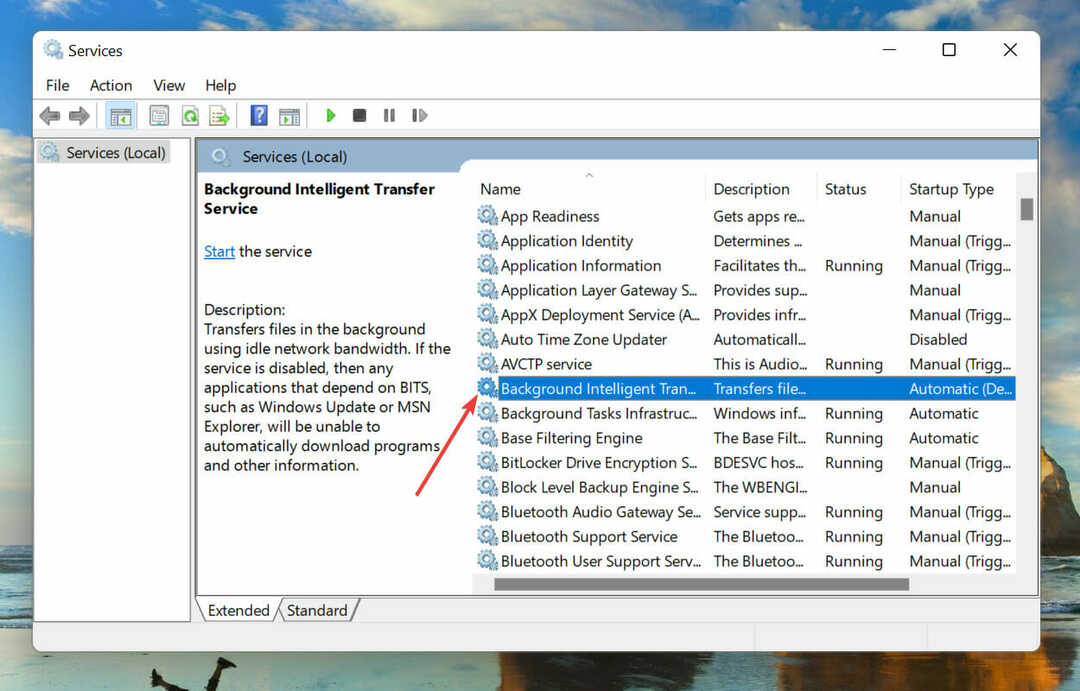
- აირჩიეთ Ავტომატური დან გაშვების ტიპი ჩამოსაშლელი მენიუ.
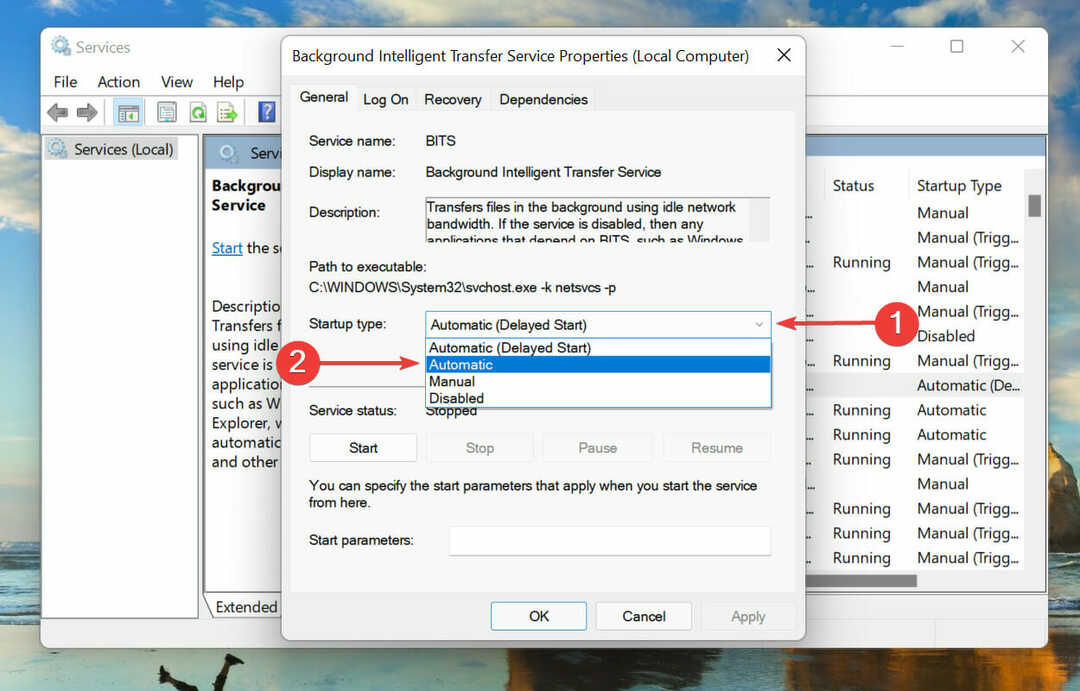
- დააწკაპუნეთ დაწყება ღილაკზე და სერვისის გაშვების შემდეგ დააწკაპუნეთ კარგი ცვლილებების შესანახად.
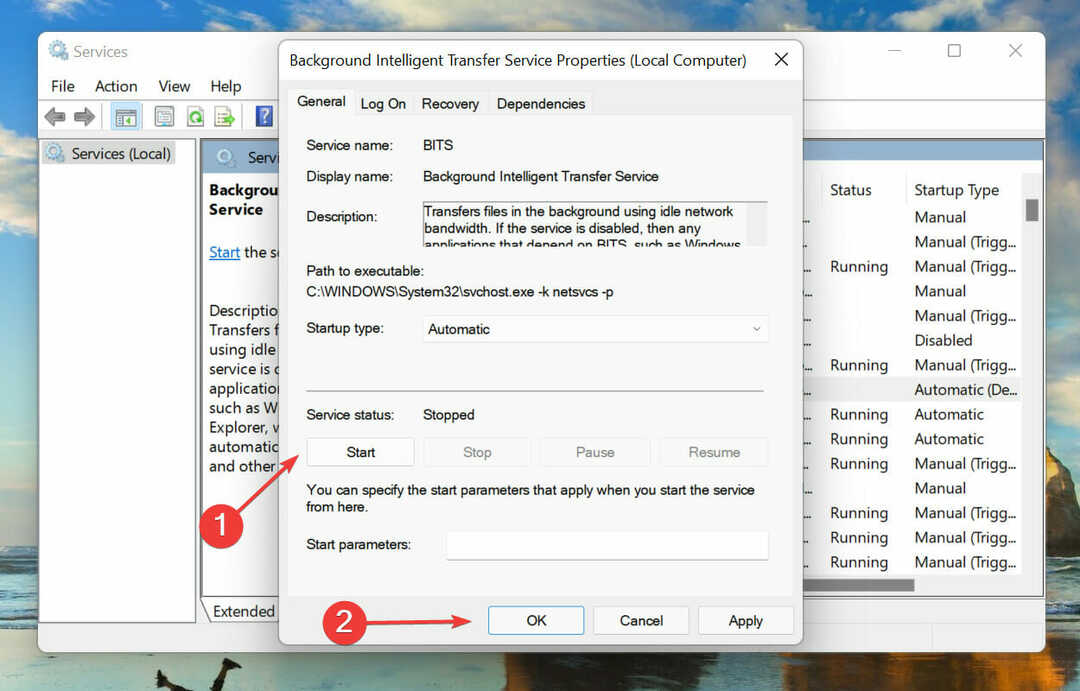
- შემდეგი, იპოვნეთ და ორჯერ დააწკაპუნეთ მასზე ვინდოუსის განახლება სერვისი.
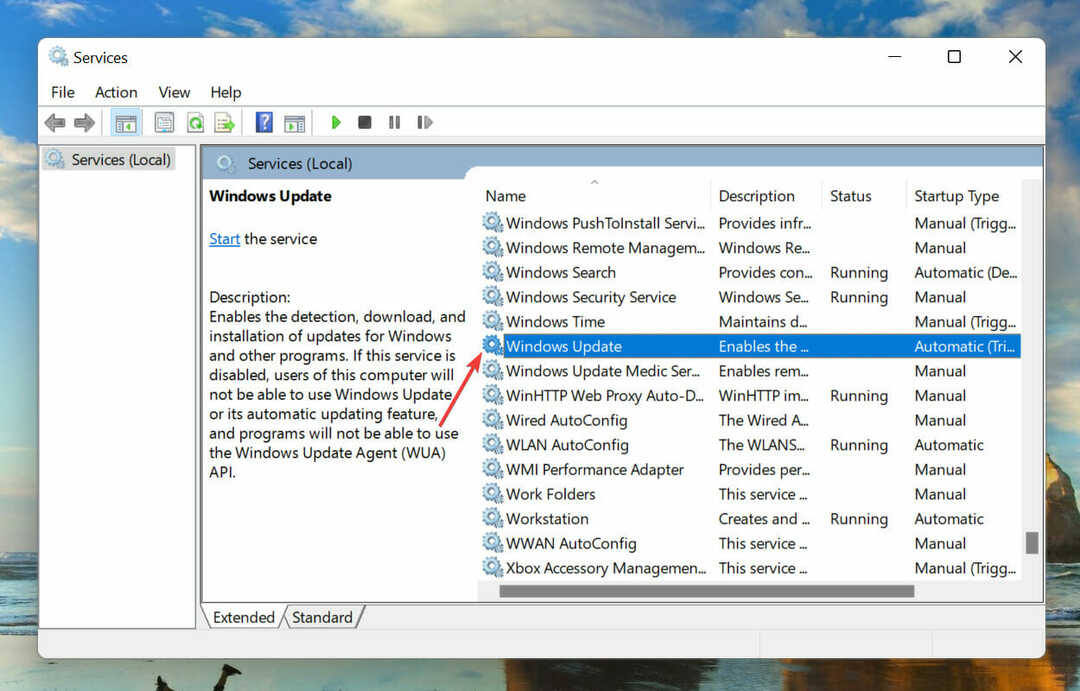
- როგორც ადრე გააკეთეთ, აირჩიეთ Ავტომატური დან გაშვების ტიპი ჩამოსაშლელი მენიუ.
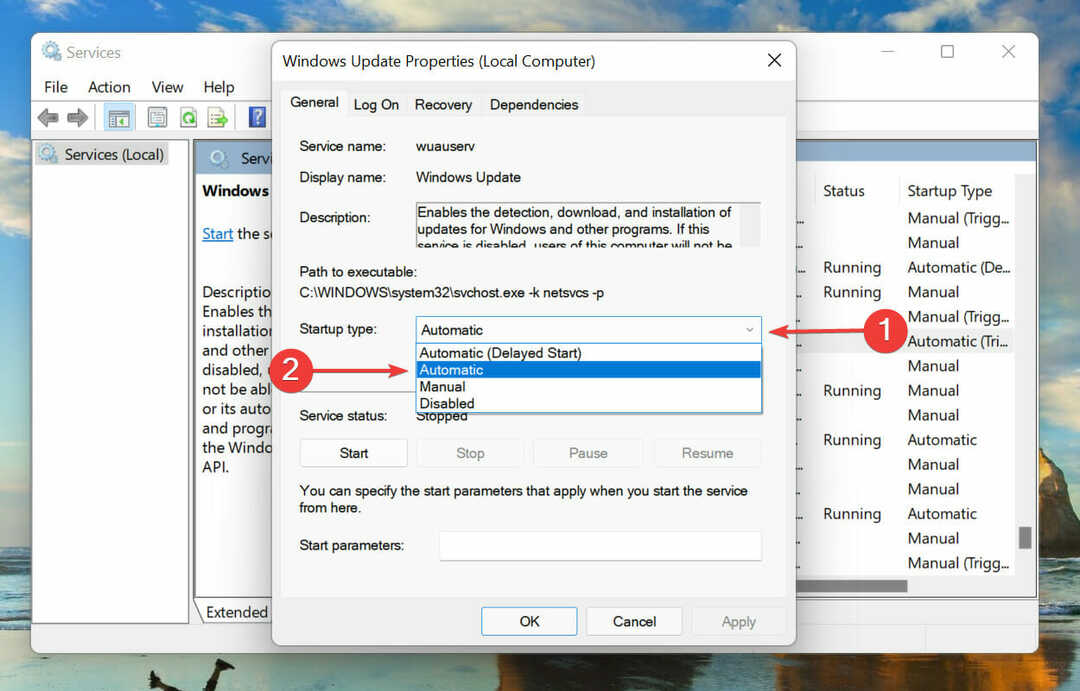
- ბოლოს დააწკაპუნეთ დაწყება ღილაკი და შემდეგ ჩართეთ კარგი ცვლილებების შესანახად.
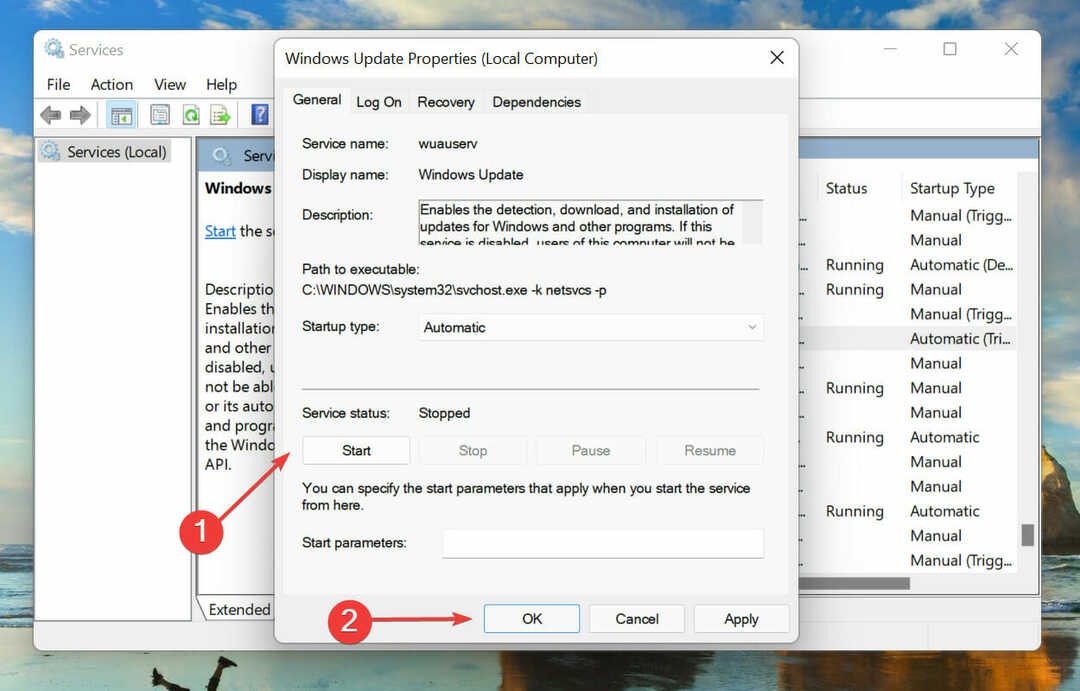
- შეამოწმეთ არის თუ არა 0x8007012a ინსტალაციის შეცდომა Windows 11-ში დაფიქსირებული და თქვენ შეძლებთ განახლებების ჩამოტვირთვას.
4. Software Distribution საქაღალდის გასუფთავება
- დაჭერა Windows + ს გაშვება ძიება მენიუ. შედი Windows ტერმინალი ტექსტის ველში ზედა, დააწკაპუნეთ შესაბამისი ძიების შედეგზე და აირჩიეთ Ადმინისტრატორის სახელით გაშვება ვარიანტების სიიდან.
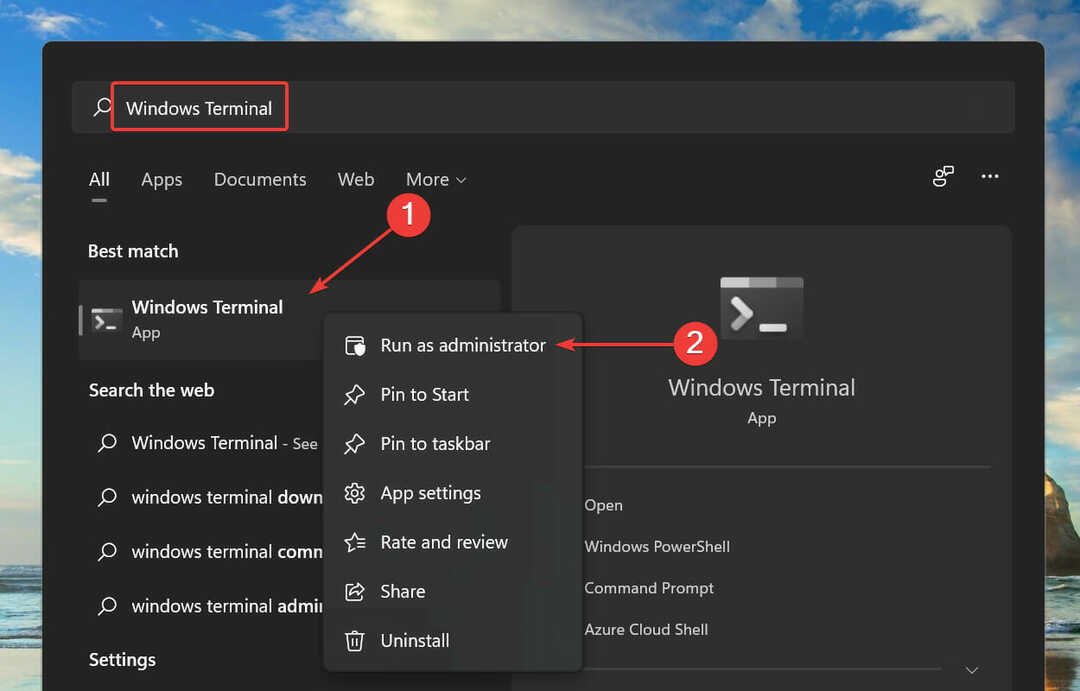
- დააწკაპუნეთ დიახ ზე UAC (მომხმარებლის ანგარიშის კონტროლი) მოთხოვნა, რომელიც გამოჩნდება.
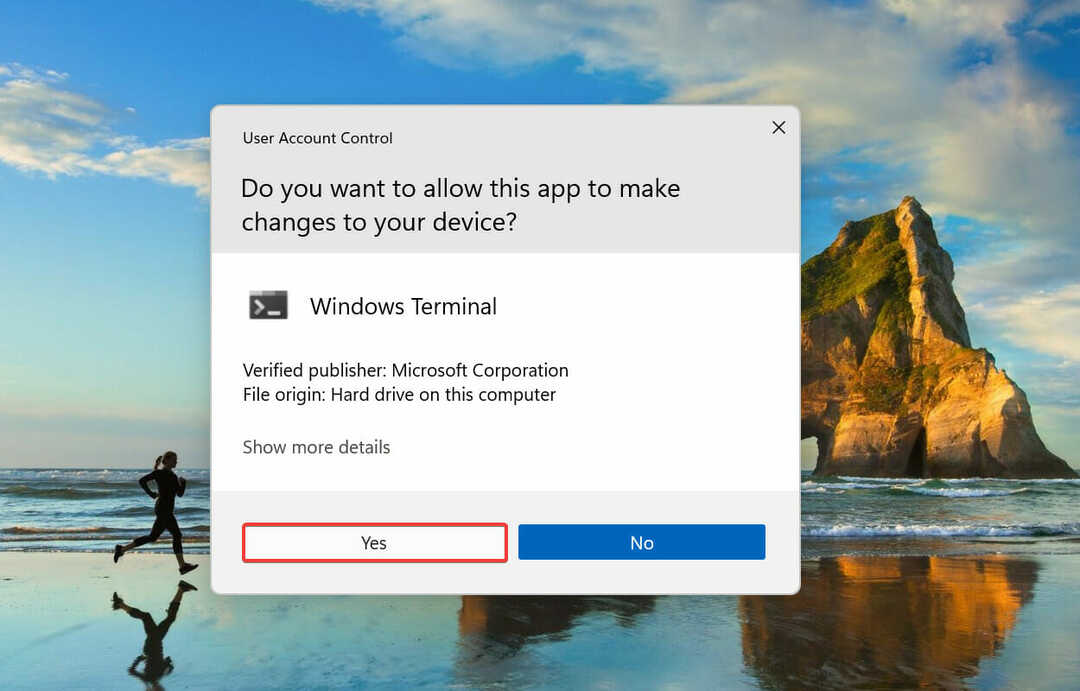
- დააწკაპუნეთ ქვევით მიმართულ ისარს ზედა და აირჩიეთ ბრძანების ხაზი სიის მენიუდან. ალტერნატიულად, შეგიძლიათ დააჭიროთ Ctrl + ცვლა + 2 გაშვება ბრძანების ხაზი ჩანართი Windows ტერმინალში.
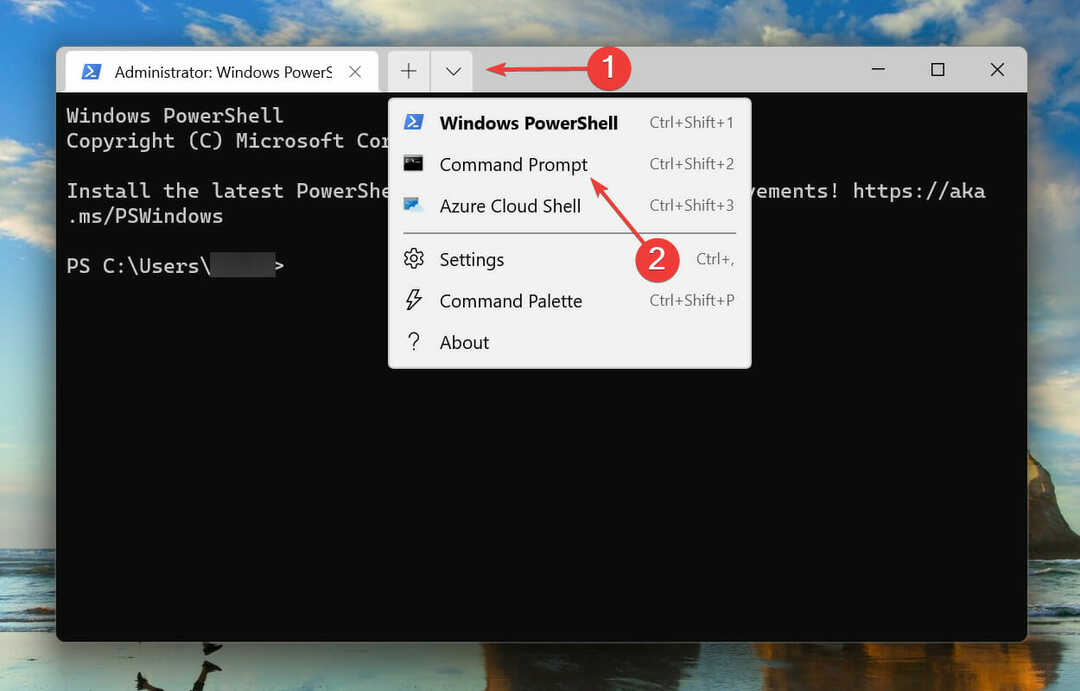
- ახლა აკრიფეთ/ჩასვით შემდეგი ბრძანებები და დააჭირეთ შედი ყოველი შეჩერების შემდეგ ვინდოუსის განახლება მომსახურება და ბიტები.
net stop wuauservწმინდა გაჩერების ბიტები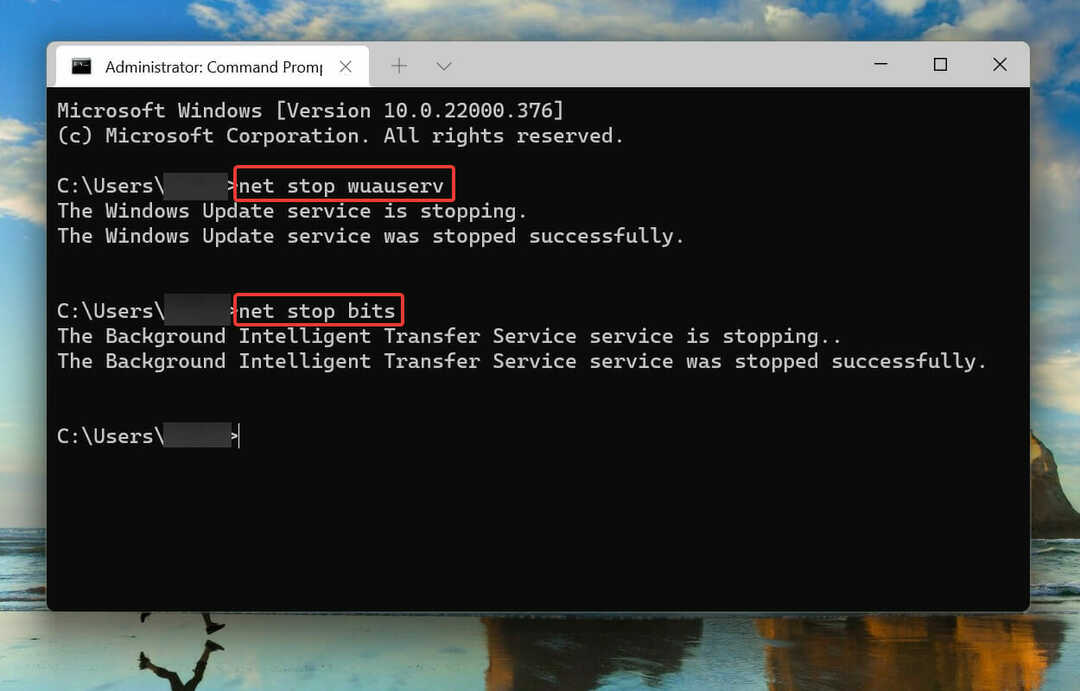
- სერვისების შეწყვეტის შემდეგ დააჭირეთ Windows + რ გაშვება გაიქეცი ბრძანება, შეიყვანეთ შემდეგი მისამართი ტექსტის ველში და დააწკაპუნეთ კარგი.
C:\Windows\SoftwareDistribution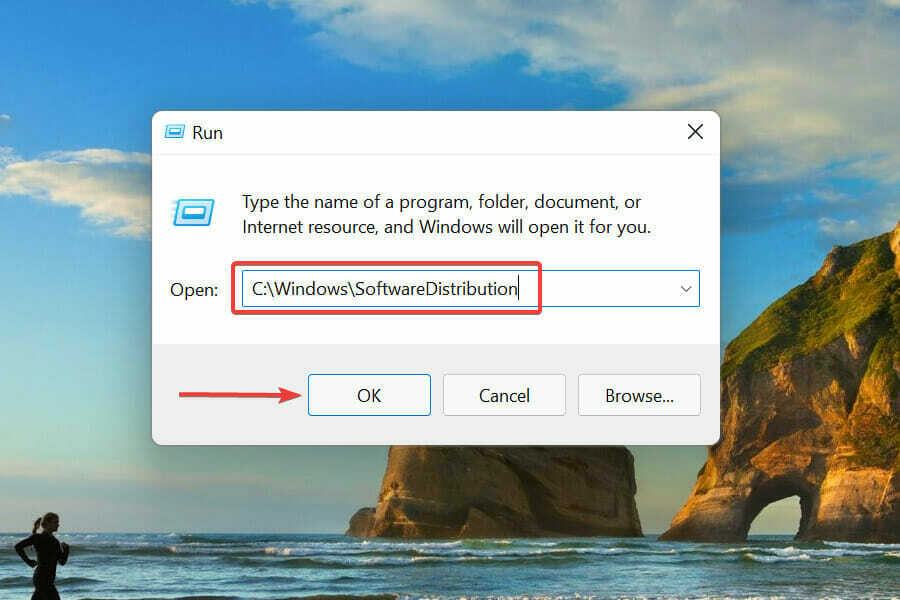
- დაჭერა Ctrl + ა რომ შეარჩიოთ აქ ჩამოთვლილი ყველა ფაილი და შემდეგ დააჭიროთ დელ გასაღები მათ წასაშლელად.
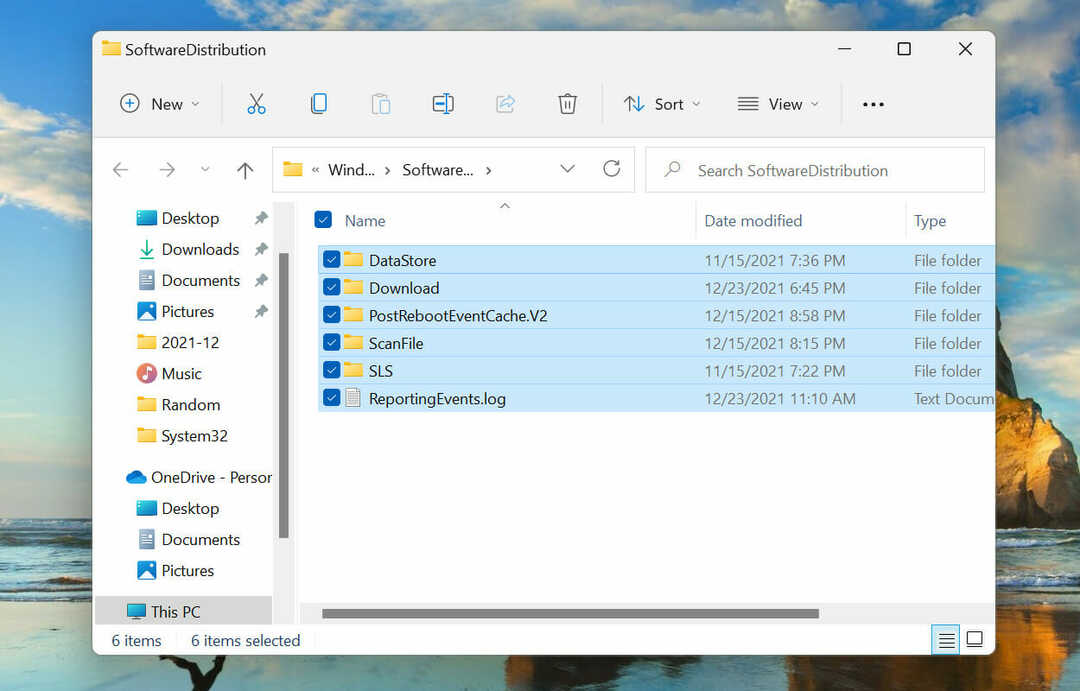
პროგრამული უზრუნველყოფის განაწილების საქაღალდე შეიცავს ფაილებს, რომლებიც დროებით არის საჭირო განახლების პროცესისთვის. თუმცა, თუ ისინი რაიმე მიზეზით დაზიანებულია, შეიძლება შეგექმნათ შეცდომები Windows Update-ში.
მიუხედავად იმისა, რომ თქვენ ხელით წაშლით ფაილებს, სისტემა ავტომატურად გადატვირთავს მათ ახალ კომპლექტს, მაგრამ განახლების ისტორია დაიკარგება. გარდა ამისა, განახლების პროცესს მომდევნო ჯერზე ცოტა მეტი დრო დასჭირდება.
5. გაუშვით SFC და DISM
- დაჭერა Windows + რ გაშვება გაიქეცი ბრძანება, აკრიფეთ ვტ ტექსტის ველში გეჭიროთ Ctrl + ცვლა გასაღებები და ან დააწკაპუნეთ კარგი ან დაარტყა შედი გაუშვას ამაღლებული Windows ტერმინალი.
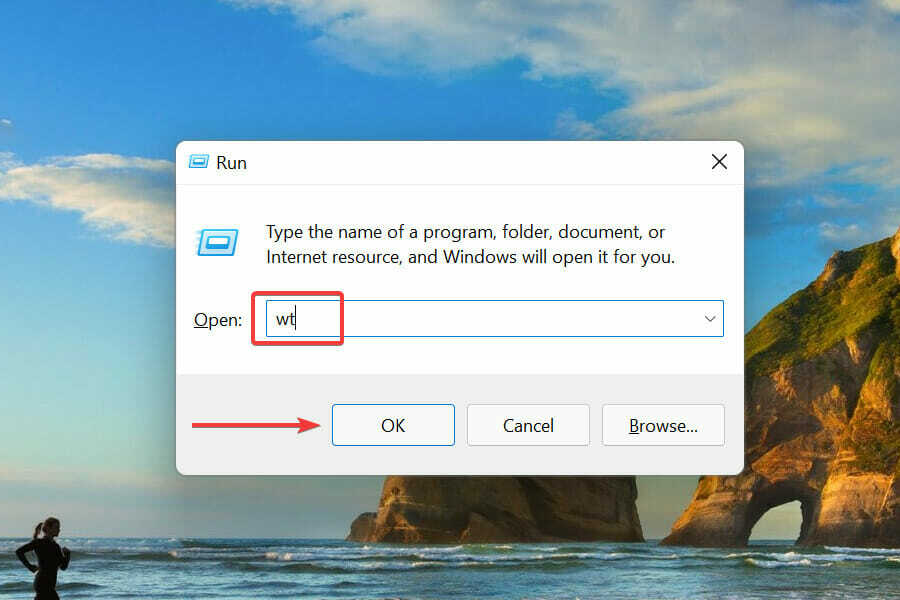
- დააწკაპუნეთ დიახ ზე UAC (მომხმარებლის ანგარიშის კონტროლი) მოთხოვნა, რომელიც გამოჩნდება.
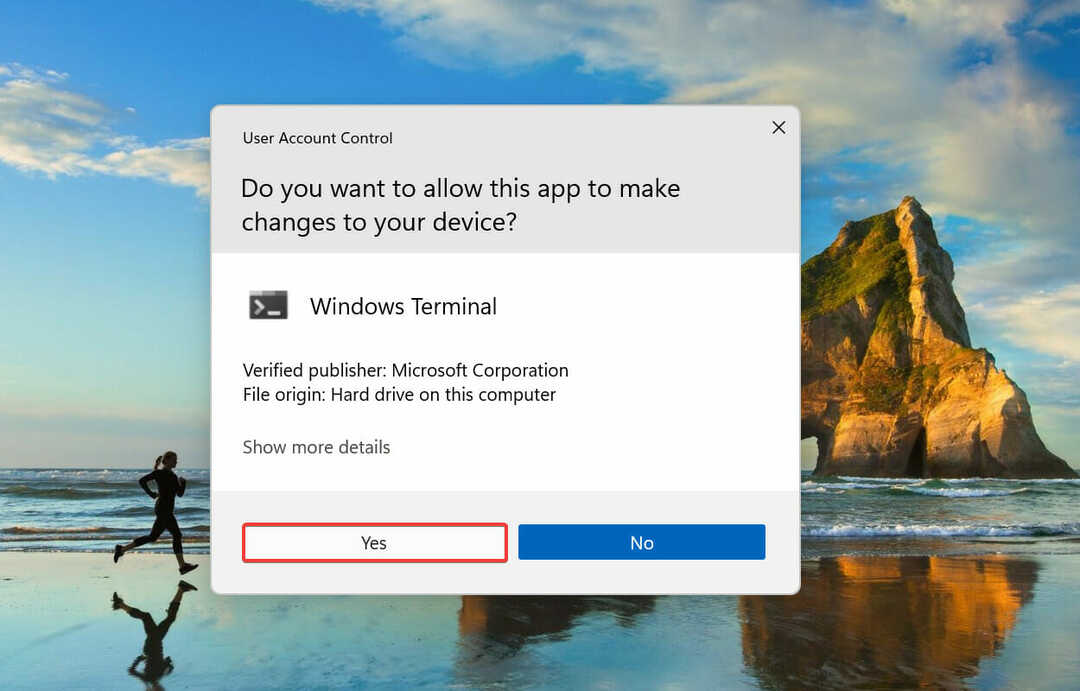
- შემდეგი, დააწკაპუნეთ ქვევით ისარს ზედა და აირჩიეთ ბრძანების ხაზი ვარიანტების სიიდან.
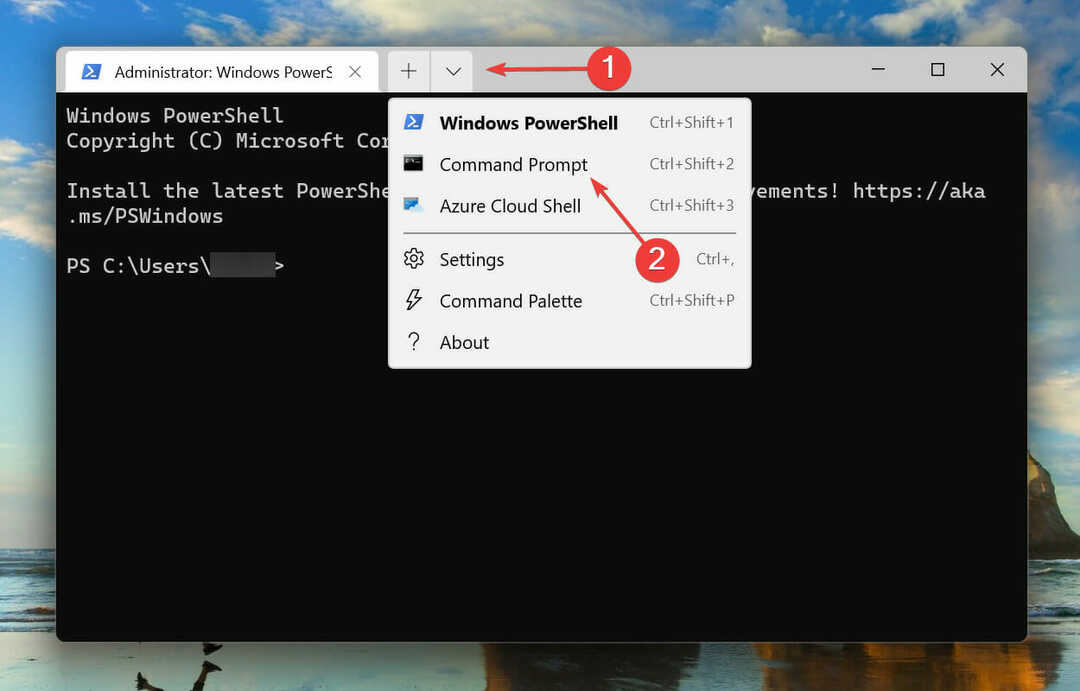
- ჩაწერეთ/ჩასვით შემდეგი ბრძანება და დააჭირეთ შედი გასაშვებად SFC სკანირება.
sfc / scannow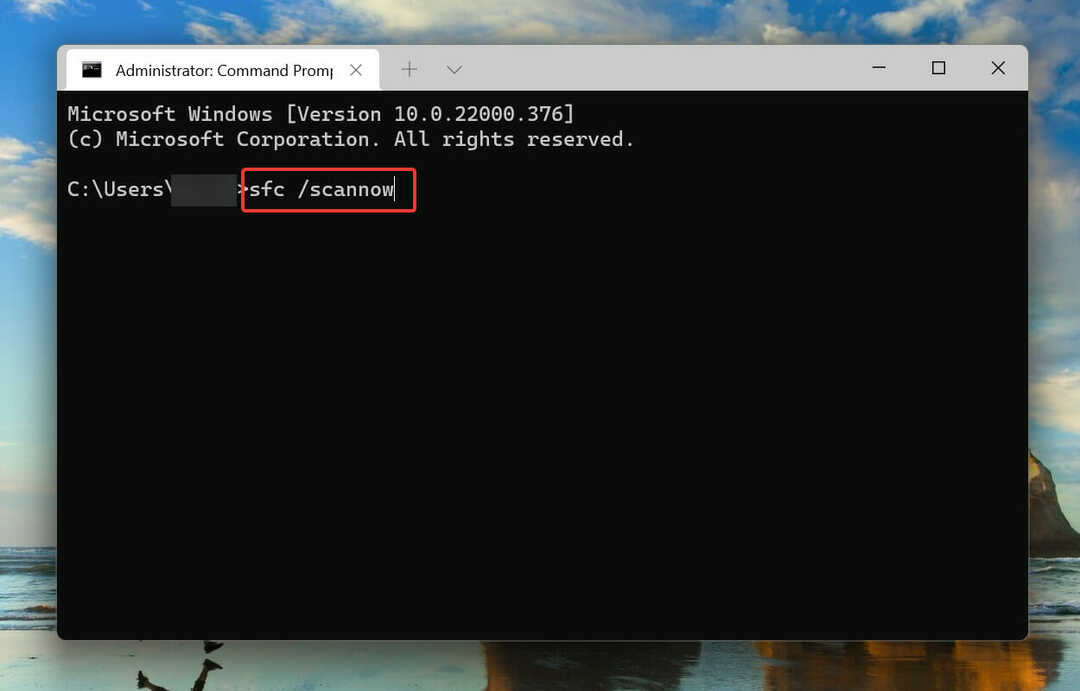
- SFC სკანირების დასრულების შემდეგ, ჩაწერეთ/ჩასვით შემდეგი ბრძანება და დააჭირეთ შედი გასაშვებად DISM ხელსაწყო.
DISM /ონლაინ /Cleanup-Image /RestoreHealth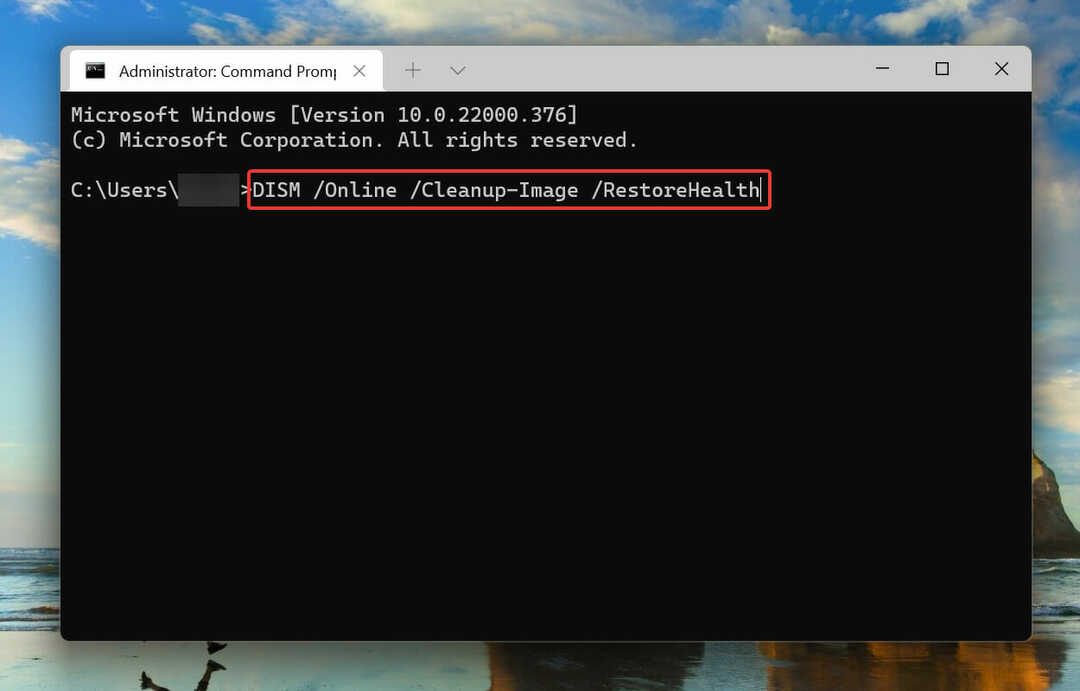
- დასრულების შემდეგ, გადატვირთეთ კომპიუტერი და შეამოწმეთ არის თუ არა 0x8007012a ინსტალაციის შეცდომა Windows 11-ში დაფიქსირებული.
6. Windows Update კომპონენტების გადატვირთვა
- დაჭერა Windows + X გაშვება სწრაფი წვდომა/მომხმარებელი მენიუ და აირჩიეთ Windows ტერმინალი (ადმინისტრატორი) აქ ჩამოთვლილი ვარიანტებიდან.
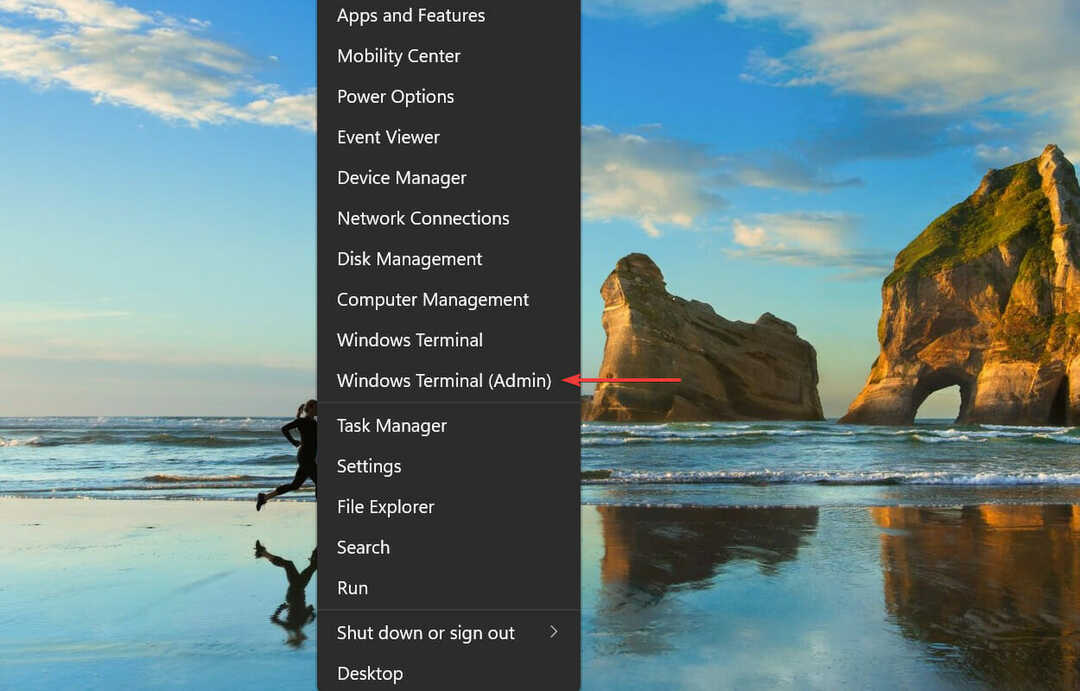
- დააწკაპუნეთ დიახ ზე UAC (მომხმარებლის ანგარიშის კონტროლი) მოთხოვნა, რომელიც გამოჩნდება.
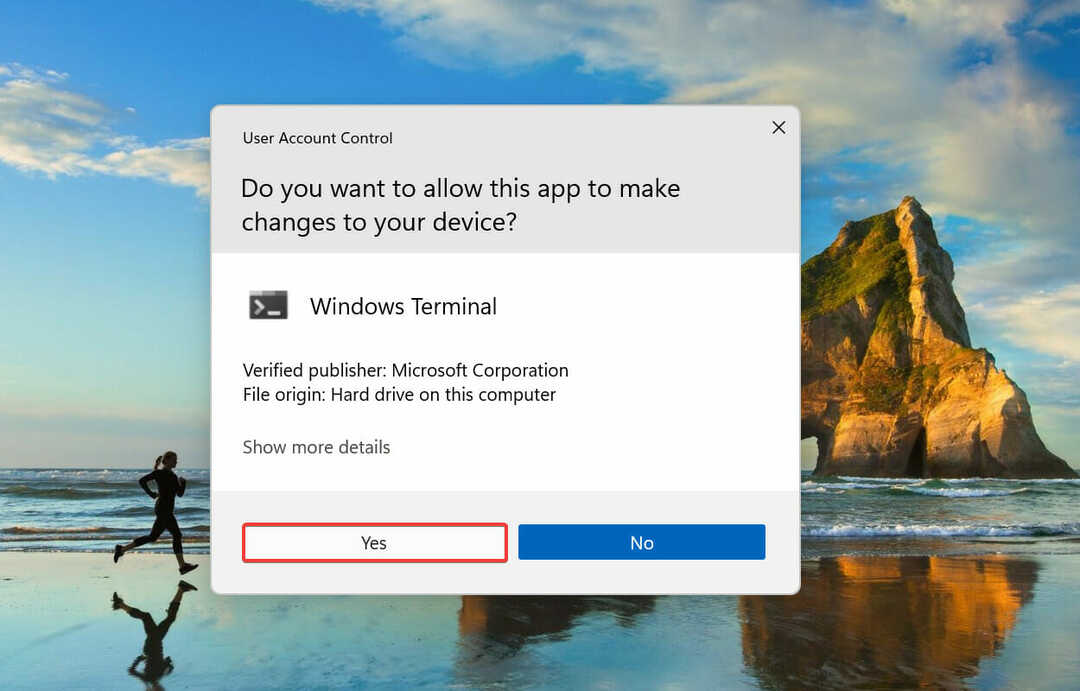
- დააჭირეთ ქვევით მიმართულ ისარს და აირჩიეთ ბრძანების ხაზი მენიუდან.
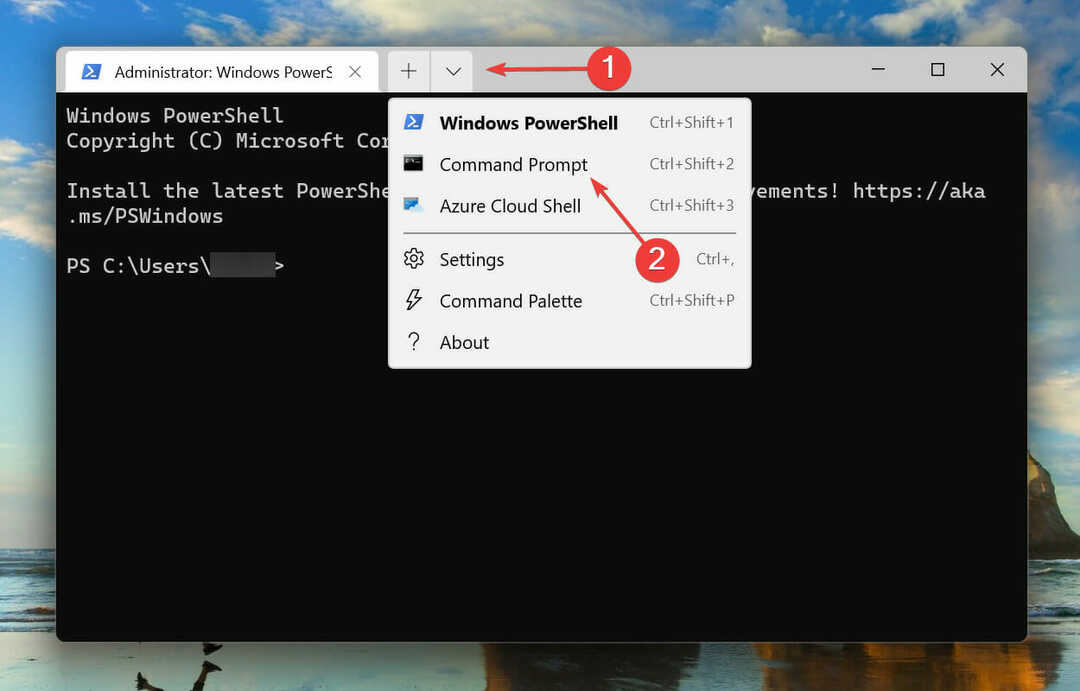
- ახლა აკრიფეთ/ჩასვით შემდეგი ბრძანებები და დააჭირეთ შედი ყოველი მათგანის შესრულების შემდეგ. შემდეგი ბრძანებები შეაჩერებს BITS და Windows Update სერვისს:
წმინდა გაჩერების ბიტებიnet stop wuauserv - შეასრულეთ შემდეგი ბრძანება qmgr*.dat ფაილების წასაშლელად:
"%ALLUSERSPROFILE%Application DataMicrosoftNetworkDownloaderqmgr*.dat" - შემდეგი, შეასრულეთ შემდეგი ბრძანებები რამდენიმე კრიტიკული საქაღალდის გადარქმევის მიზნით. თუ ეს Windows Update კომენტარების გადატვირთვის პირველი მცდელობაა, შეგიძლიათ გამოტოვოთ ეს ნაბიჯი.
რენ %Systemroot%\SoftwareDistribution\DataStore DataStore.bakRen %Systemroot%\SoftwareDistribution\Download Download.bakრენ %Systemroot%\System32\catroot2 catroot2.bak - ჩასვით შემდეგი ბრძანებები და დააჭირეთ შედი ყოველი შემდეგ გადატვირთეთ BITS და Windows Update სერვისი:
sc.exe sdset ბიტი D:(A;; CCLCSWRPWPDTLOCRRCSY)(A;; CCDCLCSWRPWPDTLOCRSDRCWDWOBA)(A;; CCLCSWLOCRRCAU)(A;; CCLCSWRPWPDTLOCRRCPU)sc.exe sdset wuauserv D:(A;; CCLCSWRPWPDTLOCRRCSY)(A;; CCDCLCSWRPWPDTLOCRSDRCWDWOBA)(A;; CCLCSWLOCRRCAU)(A;; CCLCSWRPWPDTLOCRRCPU) - ახლა შეასრულეთ შემდეგი ბრძანება:
cd /d %windir%\system32 - ჩასვით შემდეგი ბრძანებები ერთხელ და დააჭირეთ შედი ყოველი მათგანის შემდეგ ხელახლა დარეგისტრირდით BITS და Windows Update ფაილებზე და დააფიქსირეთ 0x8007012a ინსტალაციის შეცდომა Windows 11-ში:
regsvr32.exe atl.dll
regsvr32.exe urlmon.dll
regsvr32.exe mshtml.dll
regsvr32.exe shdocvw.dll
regsvr32.exe browseui.dll
regsvr32.exe jscript.dll
regsvr32.exe vbscript.dll
regsvr32.exe scrrun.dll
regsvr32.exe msxml.dll
regsvr32.exe msxml3.dll
regsvr32.exe msxml6.dll
regsvr32.exe actxprxy.dll
regsvr32.exe softpub.dll
regsvr32.exe wintrust.dll
regsvr32.exe dssenh.dll
regsvr32.exe rsaenh.dll
regsvr32.exe gpkcsp.dll
regsvr32.exe sccbase.dll
regsvr32.exe slbcsp.dll
regsvr32.exe cryptdlg.dll
regsvr32.exe oleaut32.dll
regsvr32.exe ole32.dll
regsvr32.exe shell32.dll
regsvr32.exe initpki.dll
regsvr32.exe wuapi.dll
regsvr32.exe wuaueng.dll
regsvr32.exe wuaueng1.dll
regsvr32.exe wucltui.dll
regsvr32.exe wups.dll
regsvr32.exe wups2.dll
regsvr32.exe wuweb.dll
regsvr32.exe qmgr.dll
regsvr32.exe qmgrprxy.dll
regsvr32.exe wucltux.dll
regsvr32.exe muweb.dll
regsvr32.exe wuwebv.dll
9. შეასრულეთ შემდეგი ბრძანება გადატვირთვისთვის ვინსოკი:netsh winsock გადატვირთვა
10. ბოლოს ჩასვით შემდეგი ბრძანება და დააჭირეთ შედი BITS და Windows Update სერვისის გადატვირთვა:წმინდა დაწყების ბიტებიწმინდა დაწყება wuauserv
თუ Windows Update-ის კომპონენტები დაზიანებულია, სავარაუდოდ, პრობლემები შეგექმნებათ განახლებების ჩამოტვირთვისა და ინსტალაციის დროს. ამ შემთხვევაში, თქვენ უნდა გადატვირთოთ ისინი, რათა გამოსწორდეს 0x8007012a ინსტალაციის შეცდომა Windows 11-ში.
7. ხელით ჩამოტვირთეთ განახლება
-
გადადით Windows 11-ის განახლების ისტორიაშიდა ჩაწერეთ KB (Knowledge Base) ნომერი განახლებისთვის, რომლის ინსტალაციასაც უჭირთ. ქვემოთ მოყვანილი ეკრანის ანაბეჭდი არის უახლესი განახლებისთვის ამ სტატიის პირველად დაწერის დროს.
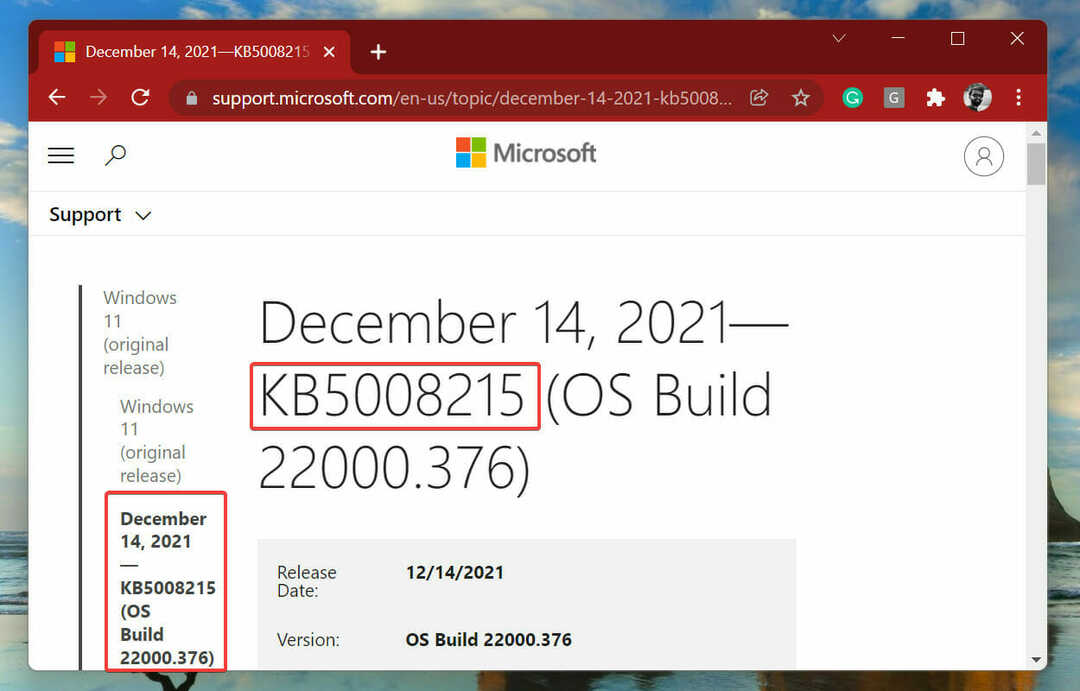
- შემდეგი, გადადით Microsoft Update კატალოგში, ჩასვით KB ნომერი, რომელიც ადრე დააკოპირეთ საძიებო ველში ზედა მარჯვენა მხარეს და დააჭირეთ შედი.
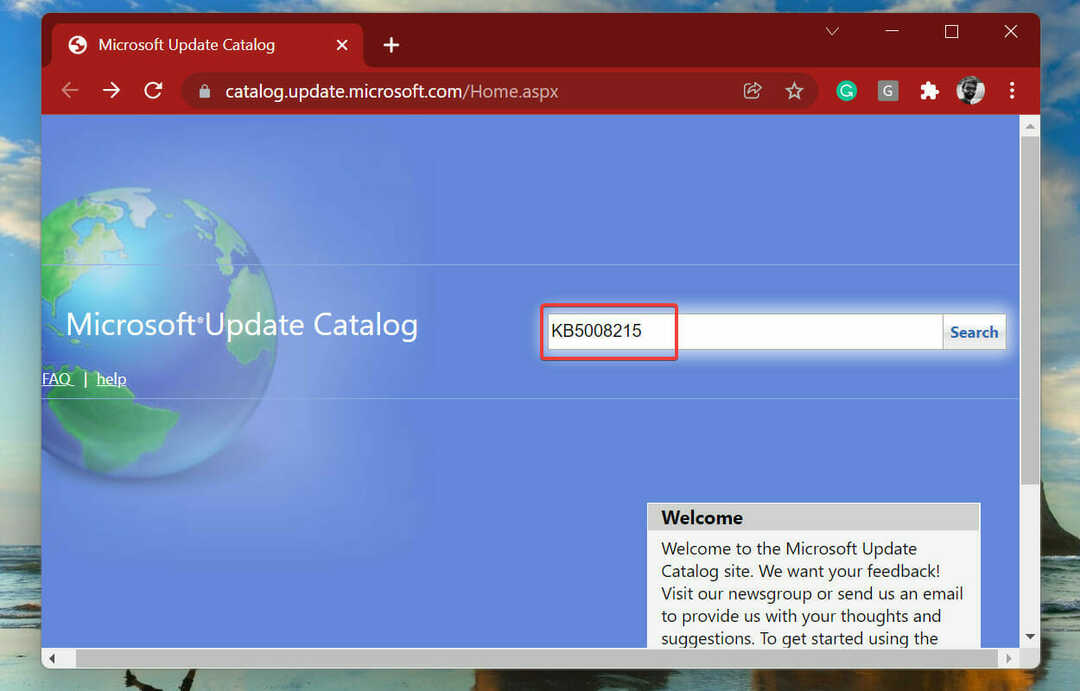
- დააწკაპუნეთ ჩამოტვირთვა ღილაკი შესაბამისი განახლების გვერდით.
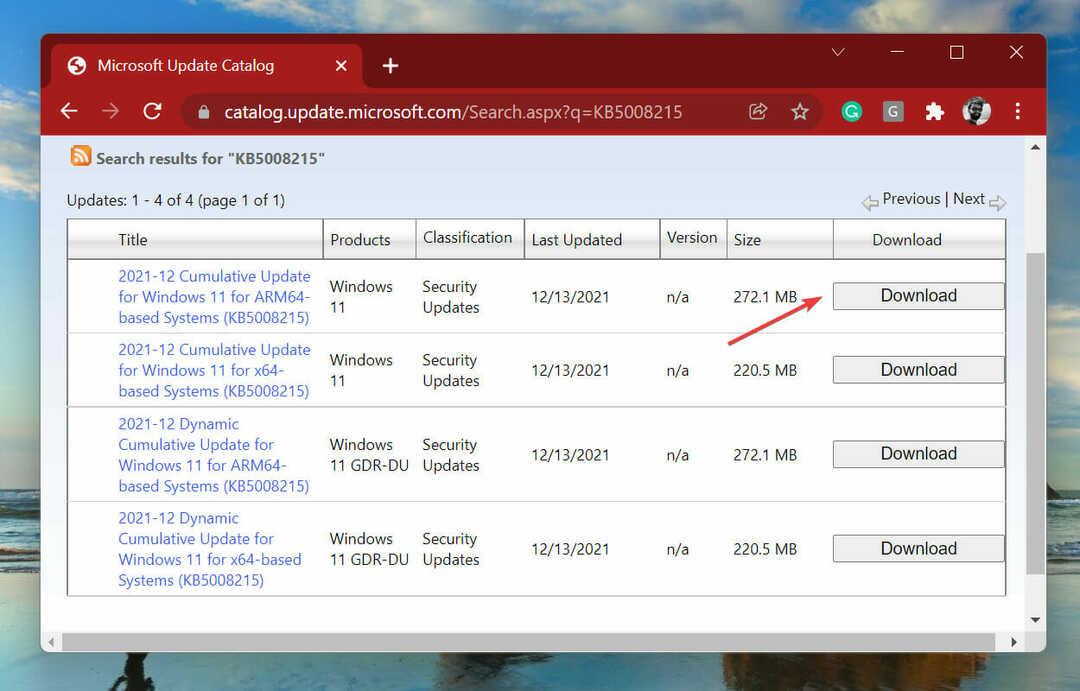
- ახლა დააწკაპუნეთ ბმულზე ჩამოტვირთვის დასაწყებად.
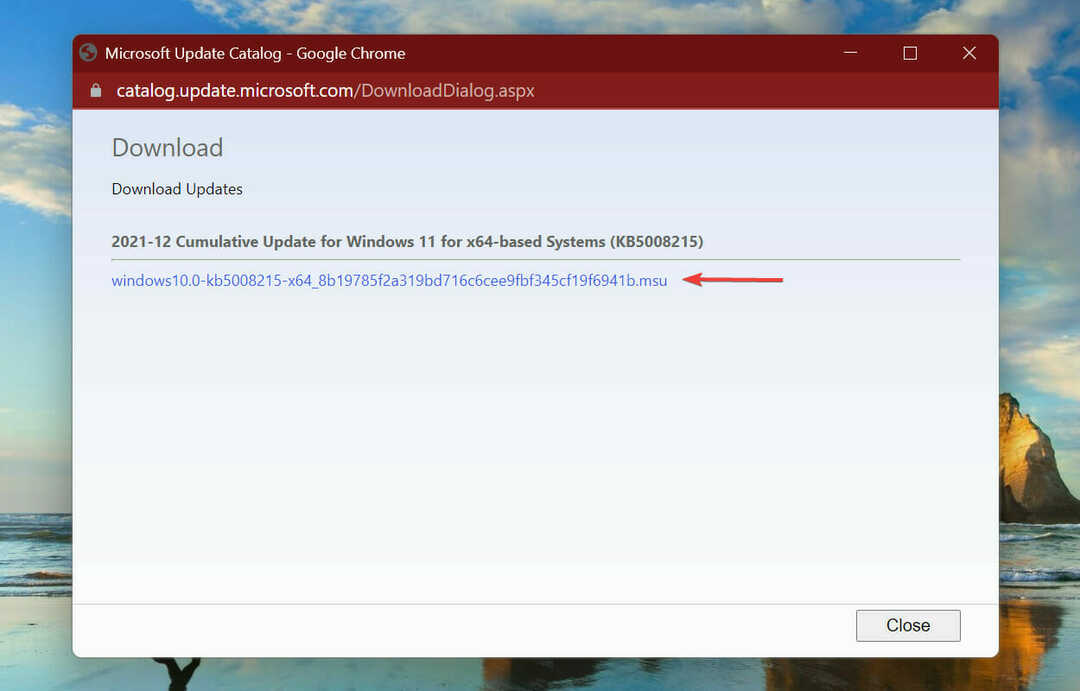
- ჩამოტვირთვის შემდეგ, ორჯერ დააწკაპუნეთ ფაილზე დაყენების დასაწყებად და მიჰყევით ეკრანზე მითითებებს ინსტალაციის პროცესის დასასრულებლად.
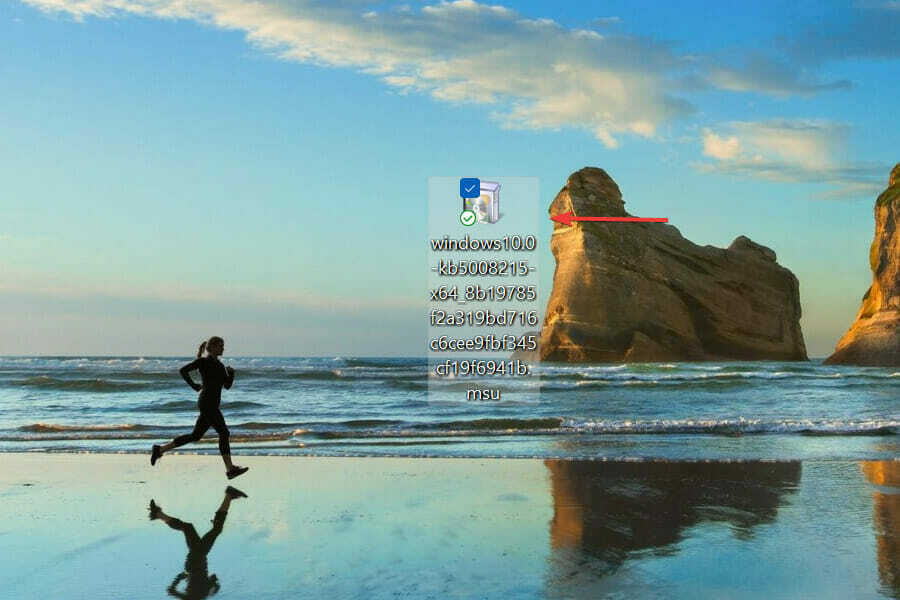
ზემოაღნიშნული მეთოდი დაგეხმარებათ ხელით ჩამოტვირთოთ OS-ის განახლებები. იმ შემთხვევაში თუ ხარ დრაივერის განახლებების ჩამოტვირთვისას შეცდომას წააწყდებით, ისწავლეთ როგორ განაახლოთ ისინი ხელით. დაკავშირებულ სახელმძღვანელოში ჩამოთვლილ მეთოდებს შორის მიჰყევით მათ, რომ მიიღოთ განახლებული ვერსია მწარმოებლის ვებსაიტიდან.
როგორ შემიძლია აღვადგინო Windows 11, თუ ზემოთ ჩამოთვლილი მეთოდები არ ასწორებს 0x8007012a ინსტალაციის შეცდომას?
თუ ზემოთ ჩამოთვლილი შესწორებები არ მუშაობს, თუმცა ძალიან ნაკლებად სავარაუდოა, შეგიძლიათ Windows 11-ის გადატვირთვა ქარხნულ პარამეტრებზე. არსებობს მრავალი გზა, რომლითაც შეგიძლიათ გააგრძელოთ, თითოეულს აქვს თავისი უპირატესობები. ასე რომ, აირჩიე ის, რომელიც საუკეთესოდ ჯდება და დაასრულე პროცესი. კომპიუტერის გადატვირთვისას თქვენ გაქვთ შესაძლებლობა შეინახოთ ფაილები ან წაშალოთ ისინი.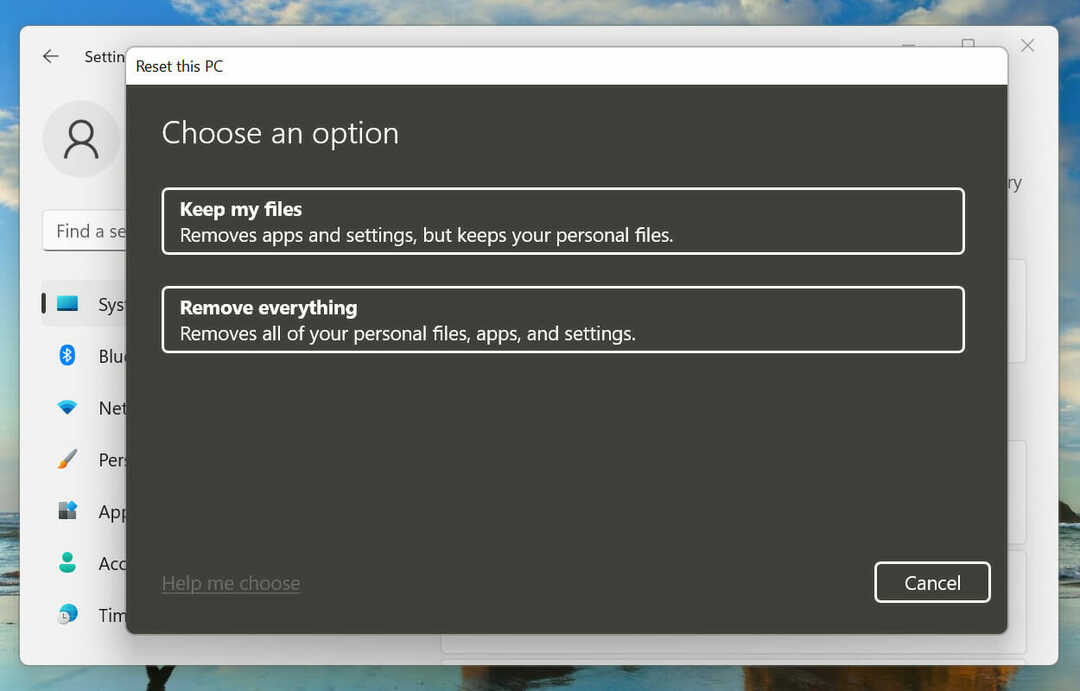
მაგრამ, კომპიუტერის გადატვირთვა წაშლის დაინსტალირებულ აპლიკაციებს და კონფიგურირებულ პარამეტრებს. ამიტომ, ეს უნდა იყოს თქვენი უკანასკნელი საშუალება, მხოლოდ მას შემდეგ, რაც ზემოთ ჩამოთვლილმა დანარჩენებმა არ იმუშავეს.
სულ ეს არის Windows 11-ში 0x8007012a ინსტალაციის შეცდომა და მისი ყველაზე შესაბამისი გამოსწორებები. ჩვენ გვჯერა, რომ მათ უნდა გამოესწორებინათ შეცდომა თქვენს კომპიუტერში.
იმ შემთხვევაში, თუ ინსტალაციის სხვა შეცდომებს შეხვდებით, შეამოწმეთ როგორ გაასწოროთ ის 0x80070643 შეცდომის კოდი, 0xc1900101 შეცდომის კოდი, ან 0x800f0831 შეცდომის კოდი Windows 11-ში.
გვითხარით, რომელი გამოსწორება მუშაობდა თქვენთვის ქვემოთ, კომენტარების განყოფილებაში.


